Windows10系统之家 - 安全纯净无插件系统之家win10专业版下载安装
时间:2020-05-14 17:06:39 来源:Windows10之家 作者:huahua
使用win10系统过程中,难免有时用户会遇到内存不能为read的问题,其实这是很多用户最容易碰到的故障,那么内存不能为read怎么处理?就此问题,小编整理了win10内存不能为read的解决教程,现分享给大家吧。
内存不能为read怎么处理:
1、按下“Win+R”打开“运行”输入 msconfig
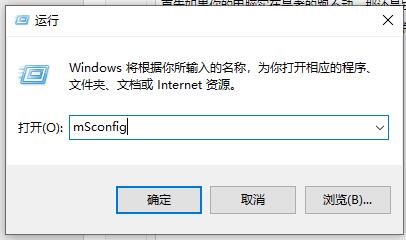
2、把“正常启动”改为“有选择启动”并将“加载启动项”上的√清除
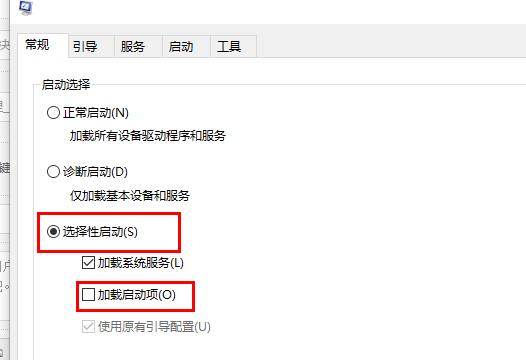
3、点击“服务”,勾选“隐藏所有 Microsoft服务”
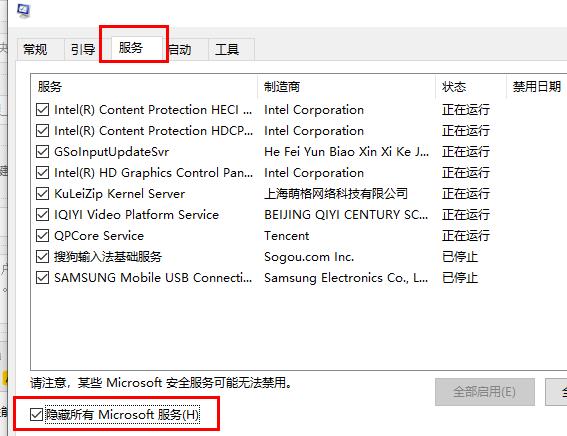
4、点击“全部禁用”
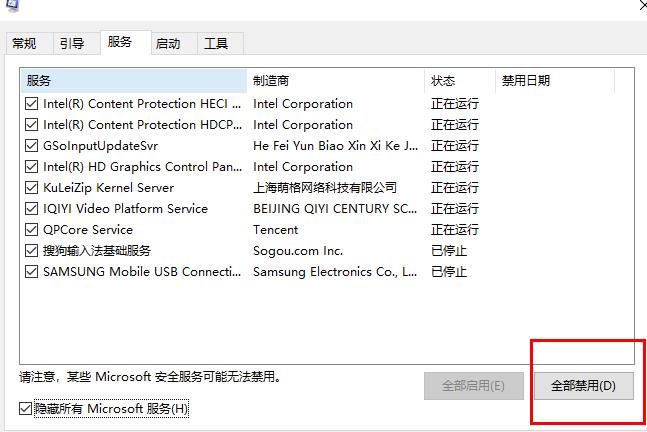
5、打开“任务管理器”
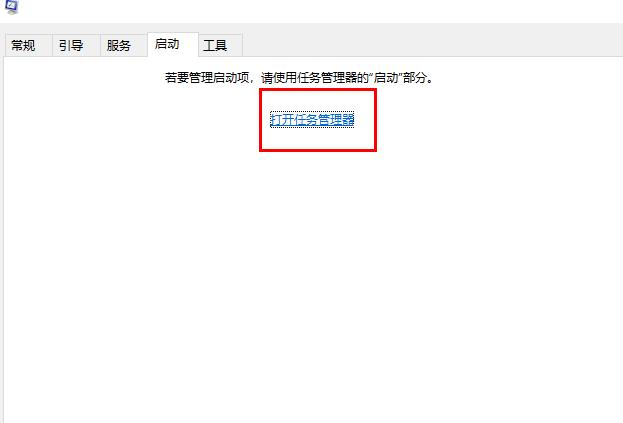
6、选择不需要的启动项右键“结束任务”重启电脑即可
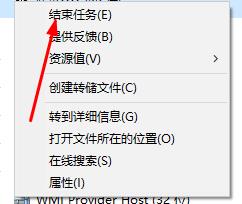
相关文章
热门教程
热门系统下载
热门资讯





























